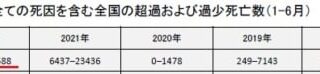レノボの「ThinkReality A3」(以下、A3)は、スマートフォン等と接続し、処理や通信の大部分を接続先のデバイスで行う、新しいタイプのハイブリッド型スマートグラスだ。レノボは、このスマートグラスを高性能のPCと組み合わせることで、新たな機能を実現した。スマートフォンと接続した場合、A3は一般的なAR体験を提供する。つまり、3Dオブジェクトの投影と操作だ。一方、ノートPCと接続した場合、そのPCのバーチャルモニターとして機能する。

提供:Ross Rubin
A3の大きな特徴は、接続先がスマートフォンかノートPCかによって挙動が大きく変わることだが、本記事では主にスマートフォンと接続した場合の挙動についてレビューする。
今回は、A3をモトローラの「Android」スマートフォン「moto g100」と組み合わせて使用し、スマホと接続した際の実用性を確認した。A3を開封する際は、内部モニターの両面に貼られている保護フィルムを剥がすが、そのためにはレンズをいったん外して再装着する必要があった。また、筆者のような度付きメガネの利用者向けに、度付きのレンズも差し込めるようになっているが、筆者の場合は鼻あて部分を外すことで、メガネをかけたまま装着できた。
PCやスマートフォンとの接続には専用のUSBケーブルを使用する。このケーブルには、A3の分厚い左テンプルの上部に差す直角コネクターと、ケーブルを安定させるソフトクリップが付いている。また、右テンプルの上部にはアクションボタンがあり、画面の輝度や視野を調整できる。

提供:Lenovo
A3をスマートフォンに接続すると、レンズにARのネイティブインターフェースが表示される。このインターフェースを介して、例えばスマートフォンにインストールされているAndroidアプリを空間内でも利用できるようになる。これと対照的に、A3をPCに接続した場合は、バーチャルモニターの管理はPC側で行う。スマートフォンと接続した際の体験は、単なる画面のミラーリング以上のものになるよう設計したとレノボは述べる。A3はスマートフォンの処理能力やバッテリー、通信機能を利用してはいるが、独立したデバイスであり、独自のナビゲーションが必要というわけだ。これに対して、A3をPCと接続した場合、A3はどちらかというとPCの周辺機器という位置づけになる。これはA3がモニターの役割を担い、ユーザー体験の管理はPC側で行われることを考えると、合点がいく。